NecroBot 搭配 Telegram 設定教學,BotFather 外掛自動回應機器人
首先必須進行 Telegram APP 的安裝如進行註冊:iOS 走這裡、Android 走這裡、Windows Phone 走這裡、Web 網頁走這裡
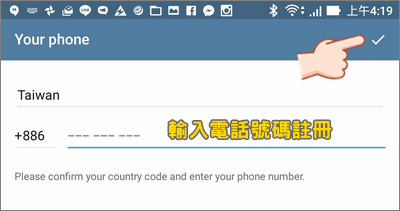 △ 第一個註冊步驟就是輸入電話號碼,也是最主要的帳號,請勿隨意輸入。
△ 第一個註冊步驟就是輸入電話號碼,也是最主要的帳號,請勿隨意輸入。 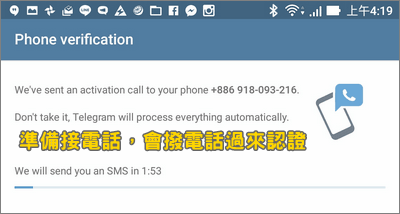 △ 輸入電話後請等等,它會真的撥電話過來確認,接起電話後就認證完成了!不用真的交談啦~免擔心。
△ 輸入電話後請等等,它會真的撥電話過來確認,接起電話後就認證完成了!不用真的交談啦~免擔心。 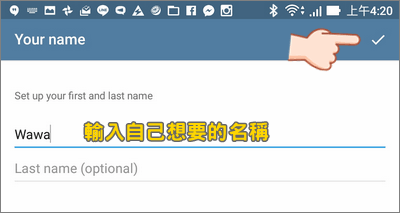 △ 設定自己想要使用的暱稱,註冊步驟大概就這樣完成囉!!
△ 設定自己想要使用的暱稱,註冊步驟大概就這樣完成囉!!
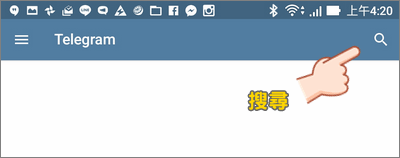 △ 使用右上角的搜尋功能
△ 使用右上角的搜尋功能 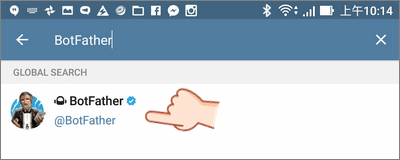 △ 輸入 BotFather 就可以找到 BotFather,點選開始交談。
△ 輸入 BotFather 就可以找到 BotFather,點選開始交談。 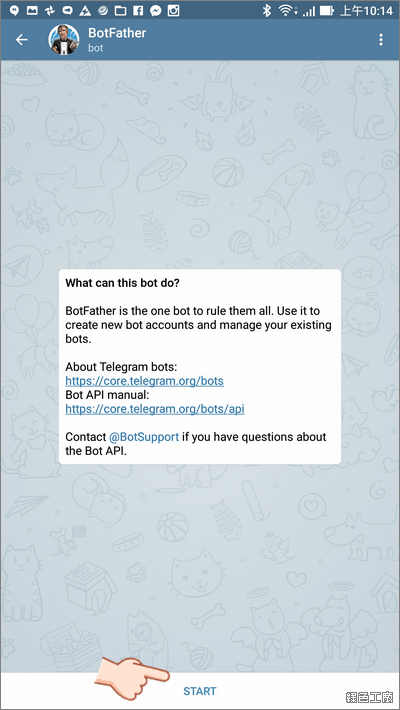 △ 點選最下方的 START 繼續。
△ 點選最下方的 START 繼續。 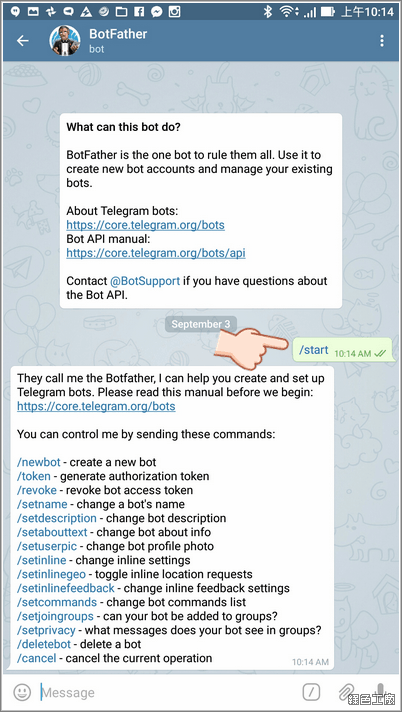 △ 可以看到有很多的指令模式,功能非常的多,不過我們最主要的是需要先建立一個 API KEY。
△ 可以看到有很多的指令模式,功能非常的多,不過我們最主要的是需要先建立一個 API KEY。 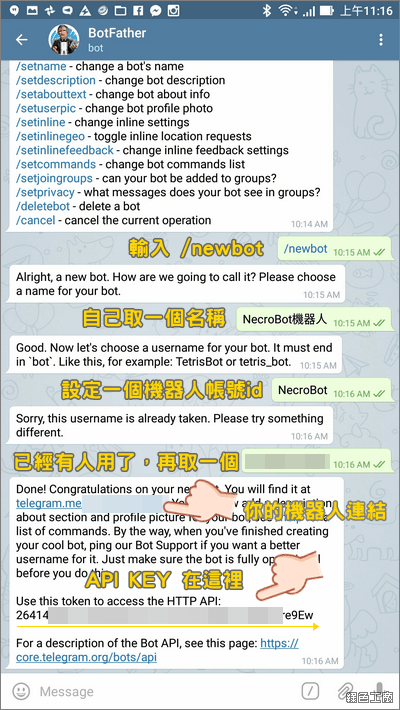 △ 輸入 /newbot 後定一個自動回應機器人的名稱,譬如說我設定了「NecroBot機器人」,接著必須設定一個機器人的帳號 id,這個 id 就是唯一的,不能與其他人重複,完成之後就可以在下方取得 API KEY,也是我們要加在 NecroBot config.json 中的重要內容。你的機器人連結點開,後續要操作就是跟他進行對話。
△ 輸入 /newbot 後定一個自動回應機器人的名稱,譬如說我設定了「NecroBot機器人」,接著必須設定一個機器人的帳號 id,這個 id 就是唯一的,不能與其他人重複,完成之後就可以在下方取得 API KEY,也是我們要加在 NecroBot config.json 中的重要內容。你的機器人連結點開,後續要操作就是跟他進行對話。  △ 在 NecroBot 的 Config 資料夾中開啟 config.json 檔案,尋找到 TelegramConfig 的設定,請將 UseTelegramAPI 改成 true,並且 TelegramAPIKey 後輸入剛剛所取得的 API KEY,請記得前後都要加上引號,TelegramPassword 維持原本的設定即可,存檔後重新執行 NecroBot。
△ 在 NecroBot 的 Config 資料夾中開啟 config.json 檔案,尋找到 TelegramConfig 的設定,請將 UseTelegramAPI 改成 true,並且 TelegramAPIKey 後輸入剛剛所取得的 API KEY,請記得前後都要加上引號,TelegramPassword 維持原本的設定即可,存檔後重新執行 NecroBot。  △ 如果 API 沒有寫對的話,執行時就會出現錯誤 Unkown Telegram Error occured,我第一次抄寫 API KEY 時就是 I 和 l 沒分清楚,就會有這樣的錯誤。
△ 如果 API 沒有寫對的話,執行時就會出現錯誤 Unkown Telegram Error occured,我第一次抄寫 API KEY 時就是 I 和 l 沒分清楚,就會有這樣的錯誤。 △ 正確執行時可以看到 Using Telegram API 的訊息囉!
△ 正確執行時可以看到 Using Telegram API 的訊息囉!
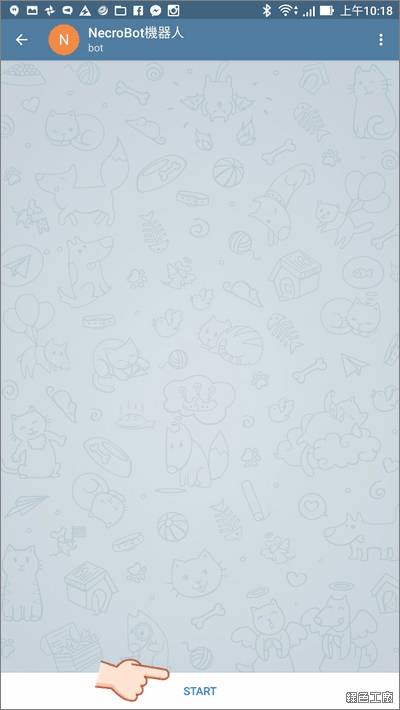 △ 自動回應機器人如何運作的?當你在家裡跑 NecroBot 的外掛,當你人在外面的時候,就可以開啟 Telegram 通訊軟體,開始與自己所設定的機器人聊天,更精準的說法就是下指令,機器人就可以回應你家中 NecroBot 的運作狀態唷!
△ 自動回應機器人如何運作的?當你在家裡跑 NecroBot 的外掛,當你人在外面的時候,就可以開啟 Telegram 通訊軟體,開始與自己所設定的機器人聊天,更精準的說法就是下指令,機器人就可以回應你家中 NecroBot 的運作狀態唷!  △ /start 後可以列出可以使用的指令,其實亂輸入都會回應有哪些指令可以使用,所有的指令有 /top、/all、/profile、/loc、/items、/status 與 /pokedex。
△ /start 後可以列出可以使用的指令,其實亂輸入都會回應有哪些指令可以使用,所有的指令有 /top、/all、/profile、/loc、/items、/status 與 /pokedex。 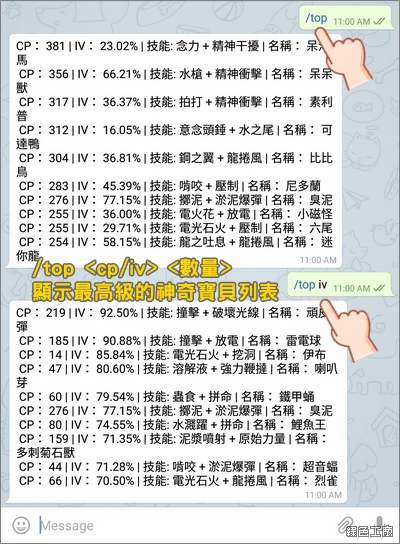 △ /top <cp/iv> <數量> - 顯示最高級的神奇寶貝列表。
△ /top <cp/iv> <數量> - 顯示最高級的神奇寶貝列表。 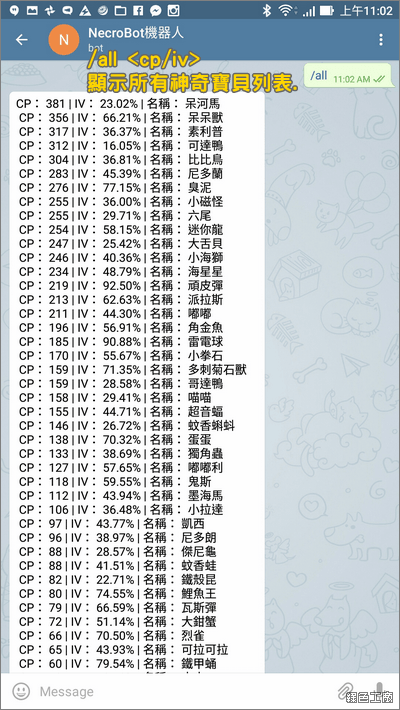 △ /all <cp/iv> - 顯示所有神奇寶貝列表.
△ /all <cp/iv> - 顯示所有神奇寶貝列表. 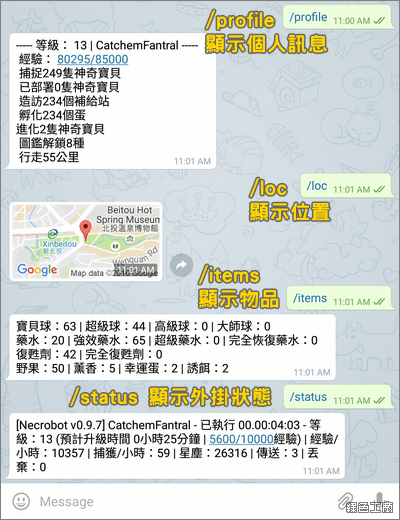 △ /profile - 顯示個人訊息。
△ /profile - 顯示個人訊息。 /loc - 顯示位置。
/items - 顯示物品。
/status - 顯示外掛狀態。
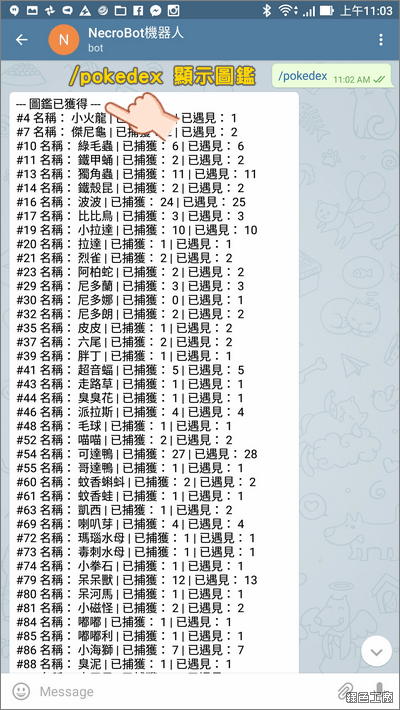
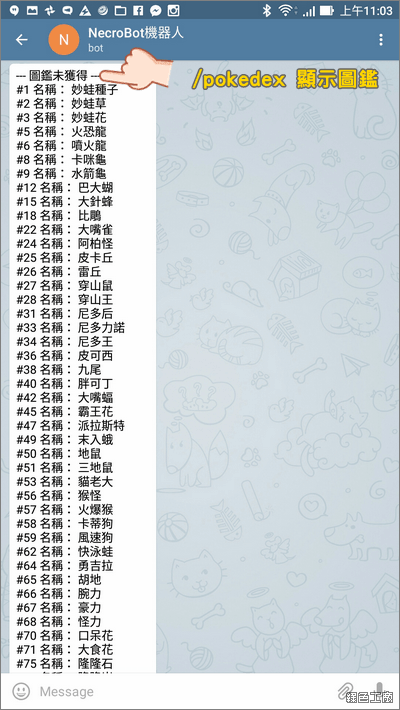 △ /pokedex - 顯示圖鑑。透過 NecroBot 搭配 Telegram 就可以從手機中得知家裡 NecroBot 的運作狀態囉!!!趕快加入 Telegram 的設定囉!
△ /pokedex - 顯示圖鑑。透過 NecroBot 搭配 Telegram 就可以從手機中得知家裡 NecroBot 的運作狀態囉!!!趕快加入 Telegram 的設定囉!

